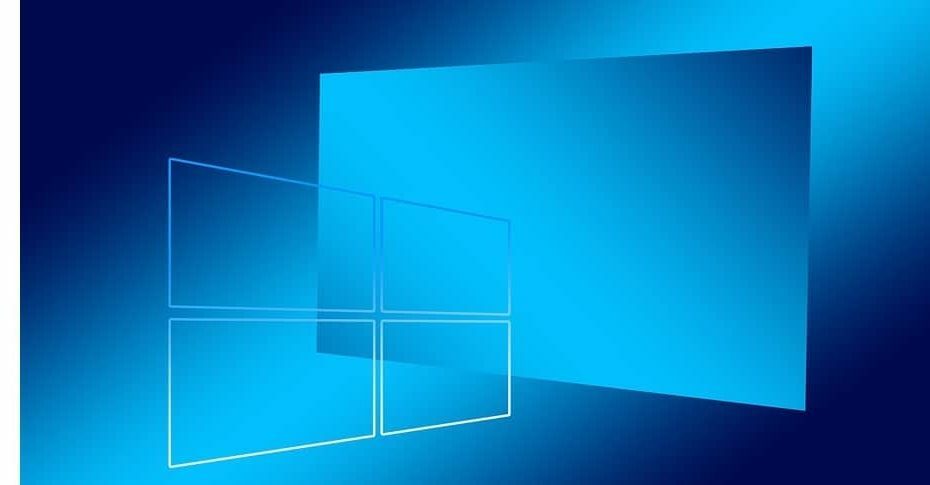
หนึ่งในคุณสมบัติการอัปเดต Windows 10 เมษายนที่น่าสนใจที่สุดคือ เส้นเวลา. คุณลักษณะใหม่นี้ช่วยให้คุณสามารถจัดการและทำงานต่อบนโทรศัพท์หรือแท็บเล็ตได้ ด้วยวิธีนี้ คุณจะไม่ถามตัวเองว่าเหลืออะไรอีก และคุณสามารถทำงานต่อบนอุปกรณ์อื่นได้อย่างรวดเร็ว
Windows 10 เปิดใช้งานไทม์ไลน์โดยอัตโนมัติเมื่อคุณ อัปเกรดเป็น Windows 10 อัปเดตเดือนเมษายน. คุณสามารถปิดใช้งานคุณลักษณะนี้ได้โดยไปที่ การตั้งค่า > ความเป็นส่วนตัว > ประวัติกิจกรรม และยกเลิกการเลือกตัวเลือก 'ให้ Windows รวบรวมกิจกรรมของฉันจากพีซีเครื่องนี้'และ'ให้ Windows ซิงค์กิจกรรมของฉันจากพีซีเครื่องนี้ไปยังคลาวด์‘.
ในทางกลับกัน ผู้ใช้ Windows 10 จำนวนมากต้องการใช้ไทม์ไลน์และใช้ประโยชน์จากมัน ตัวเลือกการผลิต. อย่างไรก็ตาม คุณลักษณะใหม่นี้อาจใช้งานไม่ได้ในบางครั้ง เนื่องจากผู้ใช้ รายงาน:
กิจกรรมไทม์ไลน์จะไม่ปรากฏในหน้าต่างไทม์ไลน์ ฉันมักจะได้รับ "ใช้พีซีของคุณมากขึ้นสำหรับกิจกรรม" ฉันได้เปิดใช้งานการตั้งค่าที่จำเป็นสำหรับไทม์ไลน์ในความเป็นส่วนตัว > ประวัติกิจกรรม:
- ให้ Windows รวบรวมกิจกรรมของฉัน
- ให้ Windows ซิงค์กิจกรรมของฉัน
- แสดงกิจกรรมจากบัญชี
ผู้ใช้ยังพยายามปรับแต่งค่ารีจิสทรีเพื่อแก้ไขปัญหานี้ แต่ก็ไม่มีประโยชน์ การตั้งค่า EnableActivityFeed, PublishUserActivities และ UploadUserActivities DWORD เป็น 1 ล้มเหลวในการเปิดใช้งานไทม์ไลน์
Microsoft MVP คนหนึ่งแนะนำว่าการดำเนินการ a อัพเกรดซ่อม ควรแก้ไขปัญหานี้ คุณยังสามารถลองปิดการใช้งานซอฟต์แวร์ป้องกันไวรัสของคุณชั่วคราว จากนั้นเปิดใช้งาน Timeline และตรวจสอบว่าใช้งานได้หรือไม่
ประสบการณ์ Windows 10 Timeline ของคุณเป็นอย่างไรบ้าง? สนุกหรือค่อนข้างลำบาก? แจ้งให้เราทราบในความคิดเห็นด้านล่าง
เรื่องราวที่เกี่ยวข้องเพื่อตรวจสอบ:
- การอัปเดต Windows 10 เดือนเมษายนจะได้รับการสนับสนุนจนถึงเดือนตุลาคม 2019
- วิธีแก้ไขข้อผิดพลาดทั่วไปของการอัปเดต Windows 10 เมษายน
- Microsoft รับทราบ Windows 10 April Update หยุดพีซี
![5 หูฟังตัดเสียงรบกวนที่ดีที่สุดที่จะซื้อ [คู่มือ 2021]](/f/2c5c68f9ed69810e70e265eeadca7eac.jpg?width=300&height=460)
